
Als je een ... hebt Samsung M2020 draadloze zwart-witprinter op uw kantoor, maar het werkt niet zoals u verwacht, moet u mogelijk de Samsung M2020-stuurprogramma’s bijwerken.
Dit bericht zal u helpen het juiste stuurprogramma voor uw apparaat te downloaden.
Waarom heb je Samsung M2020-stuurprogramma's nodig?
Stuurprogramma's zijn softwarecomponenten die ervoor zorgen dat apparaten en het besturingssysteem met elkaar praten. Zowel het systeem als het apparaat worden bijgewerkt om de veranderende wereld bij te houden, net als de stuurprogramma's. Als het besturingssysteem de manier verandert waarop het met apparaten communiceert en de stuurprogramma's niet zijn bijgewerkt, kunnen apparaten geen correcte opdrachten ontvangen en problemen veroorzaken.
Daarom moet u, wanneer u problemen tegenkomt, het bijbehorende stuurprogramma downloaden om het op te lossen.
Hoe download ik het Samsung M2020-stuurprogramma?
Er zijn twee manieren waarop u Samsung M2020-stuurprogramma's kunt downloaden:
Optie 1 – Handmatig – Je hebt wat computervaardigheden en geduld nodig om je stuurprogramma's op deze manier bij te werken, omdat je precies het juiste stuurprogramma online moet vinden, downloaden en stap voor stap installeren.
OF
Optie 2 – Automatisch alles En (Aanbevolen) – Dit is de snelste en gemakkelijkste optie. Het is allemaal gedaan met slechts een paar muisklikken – eenvoudig, zelfs als u een computer-newbie bent.
Optie 1 – Download en installeer het stuurprogramma handmatig
Fabrikanten blijven stuurprogramma's updaten. Omdat HP de aankoop van de printeractiviteiten van Samsung voltooit, moet u naar de Ondersteuningswebsite voor HP-printers om te zoeken naar het Samsung M2020-stuurprogramma. Zoek vervolgens de stuurprogramma's die overeenkomen met uw specifieke versie van Windows (bijvoorbeeld Windows 32 bit) en download het stuurprogramma handmatig.
Nadat u de juiste stuurprogramma's voor uw systeem heeft gedownload, dubbelklikt u op het gedownloade bestand en volgt u de instructies op het scherm om het stuurprogramma te installeren.
Optie 2 – Stuurprogramma automatisch bijwerken
Als u niet de tijd, het geduld of de computervaardigheden heeft om stuurprogramma's handmatig bij te werken, kunt u dit automatisch doen met Driver Easy.
Bestuurder Gemakkelijk herkent uw systeem automatisch en vindt de juiste stuurprogramma's ervoor. U hoeft niet precies te weten welk systeem uw computer gebruikt, u hoeft niet het risico te lopen de verkeerde driver te downloaden en te installeren, en u hoeft zich geen zorgen te maken dat u een fout maakt tijdens de installatie.
U kunt uw stuurprogramma's automatisch bijwerken met de GRATIS of de Pro-versie van Driver Easy. Maar met de Pro-versie duurt het slechts 2 klikken (en u krijgt volledige ondersteuning en 30 dagen geld-terug-garantie):
1) Downloaden en installeer Driver Easy.
2) Voer Driver Easy uit en klik op de Scan nu knop. Driver Easy scant vervolgens uw computer en detecteert eventuele probleemstuurprogramma's.
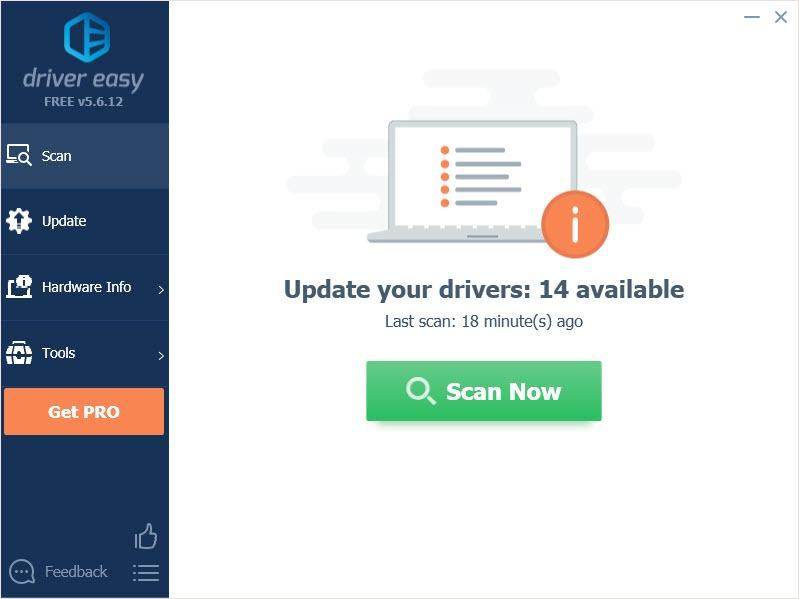
3) Klik op de Update knop naast het stuurprogramma om automatisch de juiste versie van dat stuurprogramma te downloaden, waarna u het handmatig kunt installeren (dit kunt u doen met de GRATIS versie).
Of klik Update alles om automatisch de juiste versie te downloaden en te installeren van alle stuurprogramma's die ontbreken of verouderd zijn op uw systeem. (Hiervoor is de Pro-versie vereist, die wordt geleverd met volledige ondersteuning en een geld-terug-garantie van 30 dagen. U wordt gevraagd om te upgraden wanneer u op Alles bijwerken klikt.)
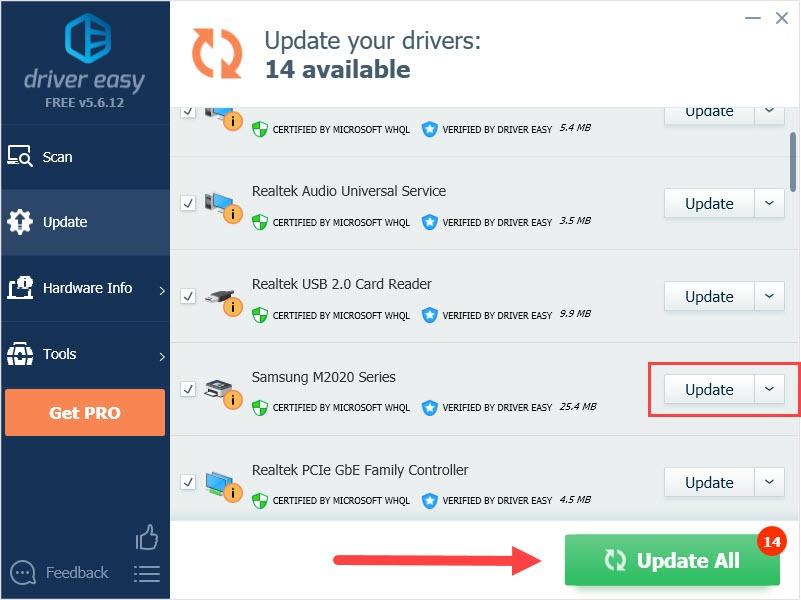 Als u problemen ondervindt tijdens het gebruik van Driver Easy, stuur dan een e-mail naar support@letmeknow.ch.
Als u problemen ondervindt tijdens het gebruik van Driver Easy, stuur dan een e-mail naar support@letmeknow.ch. Ik hoop dat dit artikel aan uw behoeften zal voldoen. Als u vragen heeft, kunt u hieronder opmerkingen achterlaten. We zullen ons best doen om u te helpen.

![Zoom repareren Geen geluid op pc [gids voor 2021]](https://letmeknow.ch/img/sound-issues/38/how-fix-zoom-no-sound-pc.jpg)
![Ctrl + C (Ctrl + V) werkt niet op Windows 10/11/7 [opgelost]](https://letmeknow.ch/img/other/96/strg-c-funktioniert-nicht-unter-windows-10-11-7.jpg)
![[OPGELOST] Er zijn twee crashes op pc nodig](https://letmeknow.ch/img/program-issues/86/it-takes-two-crashes-pc.png)


